Barco QAWeb Enterprise Agent handleiding
Handleiding
Je bekijkt pagina 31 van 87
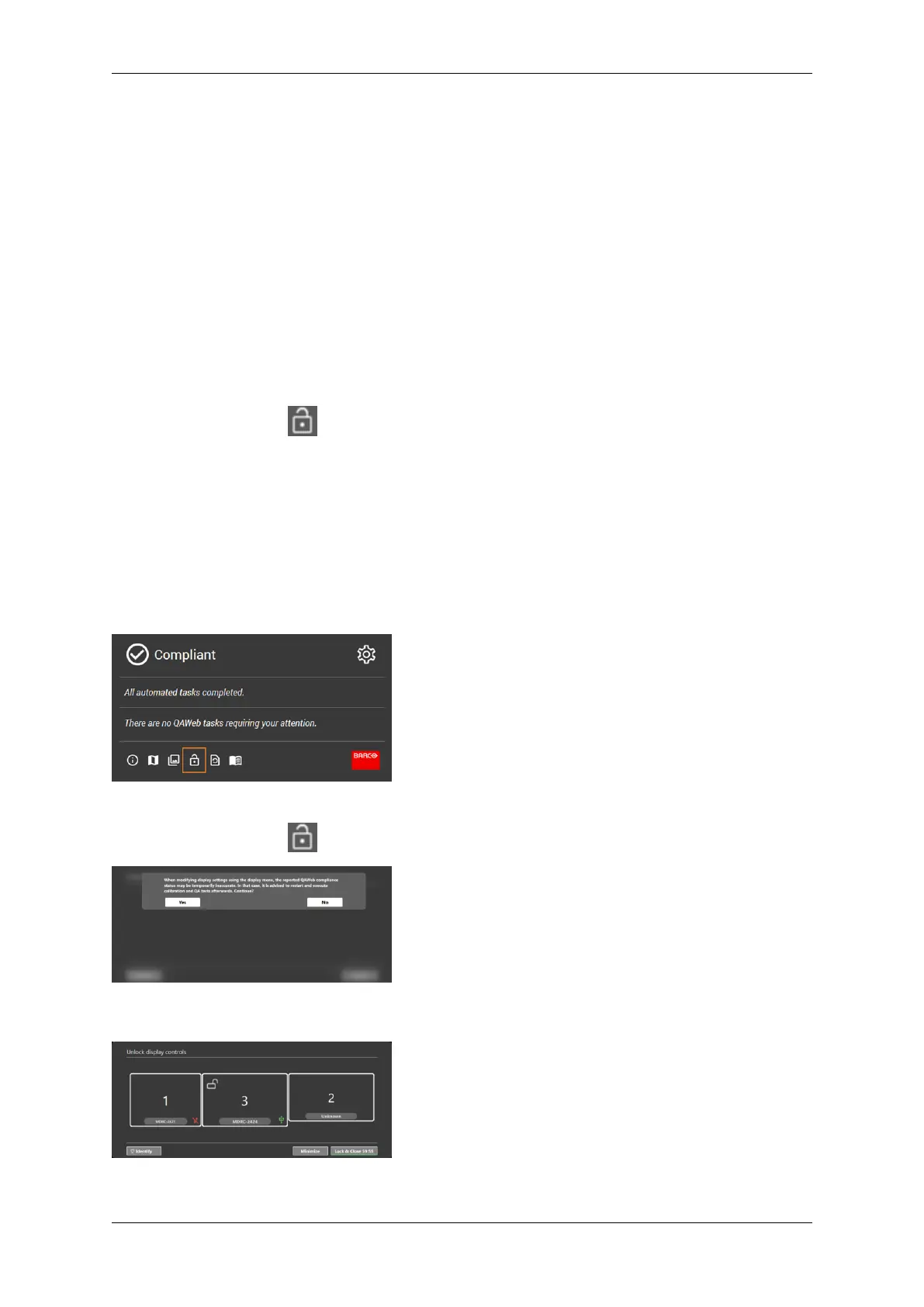
User Guide - QAWeb Enterprise Agent, Release 2.18
het omgevingslicht te verminderen. De gebruiker heeft de mogelijkheid om deze pop-upwaarschuwingen voor de rest
van de dag uit te schakelen (bijvoorbeeld als er voor deze dag geen diagnostische metingen meer worden uitgevoerd).
Raadpleeg de gebruikershandleiding voor de QAWeb Enterprise Portal voor meer informatie over de configuratie
van omgevingslichtbeleidslijnen.
7.4 Het beeldschermmenu ontgrendelen
De QAWeb agent vergrendelt automatisch het beeldschermmenu (OSD-menu, On-Screen-Display-menu) om te
voorkomen dat gebruikers per ongeluk de kalibratie-instellingen wijzigen. Het beeldschermmenu kan tijdelijk worden
ontgrendeld, bijvoorbeeld om serviceredenen of om een herstelling van de fabrieksinstellingen uit te voeren.
Om het beeldschermmenu te ontgrendelen:
1. Open het paneel door te klikken op het pictogram van de QAWeb agent in het systeemvak van Windows.
2. Klik op het pictogram .
3. Klik op de toets ‘Ontgrendelen’ om te bevestigen.
Het beeldschermmenu is nu ontgrendeld voor de duur van één uur of totdat de QAWeb agent opnieuw wordt gestart,
waarna het beeldschermmenu automatisch opnieuw is vergrendeld.
7.5 Het ontgrendelen van de beeldschermbediening via het sys-
teemvak
1. Klik met de rechtermuisknop om naar het QAWeb-systeemvakmenu te gaan.
2. Klik op het pictogram .
Er verschijnt een waarschuwingsscherm: het wijzigen van de beeldscherminstellingen kan een nieuwe kalibratie en
QA-tests inhouden.
7.4. Het beeldschermmenu ontgrendelen 25
Bekijk gratis de handleiding van Barco QAWeb Enterprise Agent, stel vragen en lees de antwoorden op veelvoorkomende problemen, of gebruik onze assistent om sneller informatie in de handleiding te vinden of uitleg te krijgen over specifieke functies.
Productinformatie
| Merk | Barco |
| Model | QAWeb Enterprise Agent |
| Categorie | Niet gecategoriseerd |
| Taal | Nederlands |
| Grootte | 3670 MB |

